Systemy i aplikacje są często aktualizowane. Zazwyczaj odbywa się to automatycznie, bo większość z nas ma taką opcję w ustawieniach załączoną. Dlatego czasem możemy się pogubić w tym, co i kiedy „nam się zaktualizowało”. Innym razem chcemy się upewnić, czy np. najnowsze poprawki bezpieczeństwa już w naszym systemie są. Oto przepis jak sprawdzić listę instalacji w macOS.
Instalacje jawne i niejawne na liście
Dodatkowo są komponenty systemowe, które instalują się w sposób „cichy”. Zazwyczaj są to aktualizacje systemu zabezpieczającego przez malwarem i innymi świństwami, który jest wbudowany w macOS. Są też całkiem pospolite instalacje, o których jesteśmy informowany w dość skąpy sposób. Do nich należą np. aktualizacje i instalacje dodatków muzycznych do Logic, czy GarageBand. Tu znajdziemy ich szczegółową listę.
Jak sprawdzić listę instalacji i aktualizacji w macOS?
Uruchamiamy Informacje o systemie. Można to zrobić klikając Menu Apple ze wciśniętym klawisze Option (Alt). Będzie to pierwsza pozycja pod jabłkiem.
W oknie Informacji o systemie z lewej strony zaznaczamy Instalacje w sekcji Oprogramowanie.
W głównej części okna wyświetli się lista wszystkich instalacji i aktualizacji, jednak w kolejności alfabetycznej. Dlatego klikamy Data instalacji, aż najnowsze pojawią się na górze.
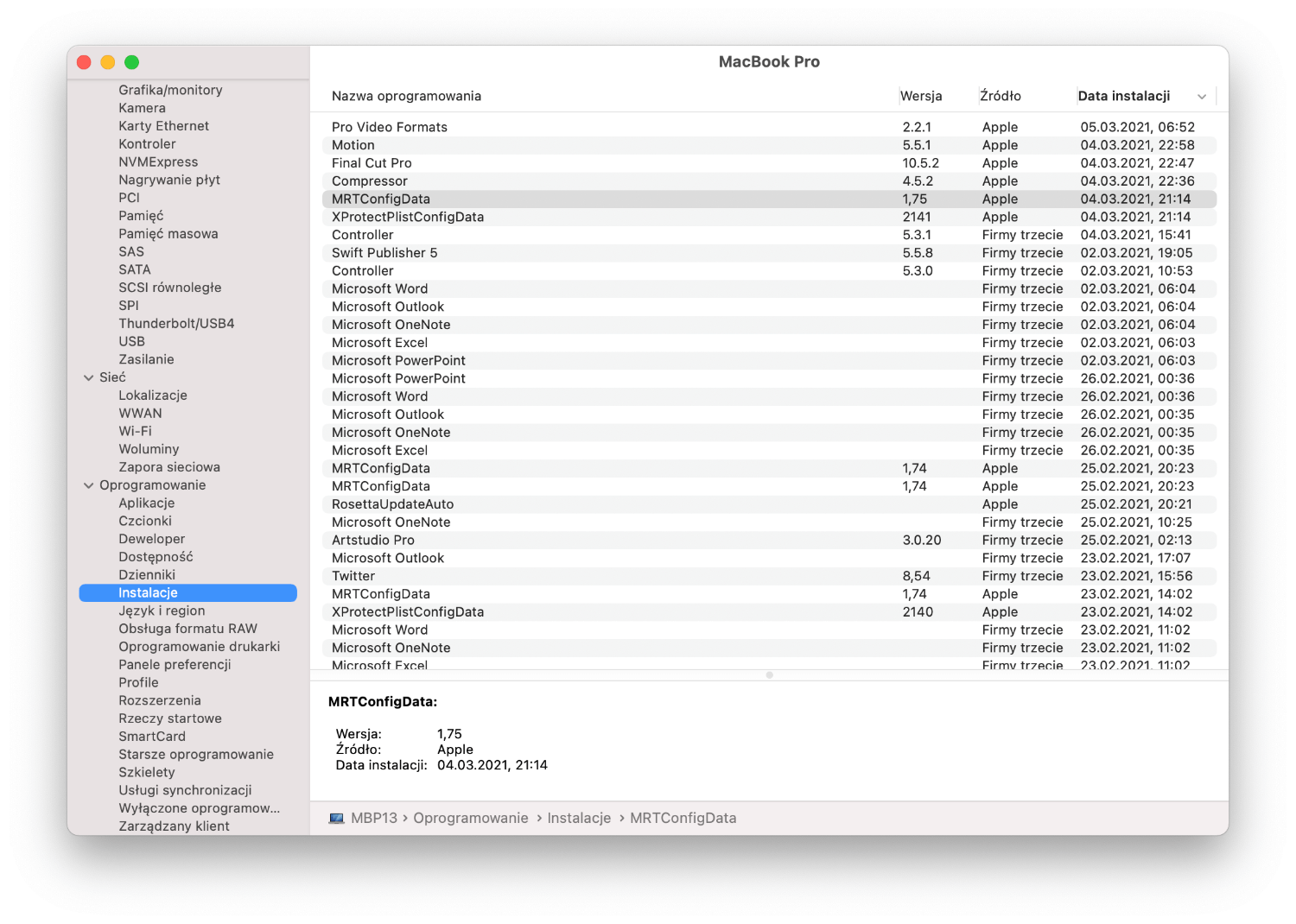
I już możemy przeglądać listę instalacji i aktualizacji w kolejności chronologicznej. Poza nazwą aplikacji lub komponentu, wersje i datę instalacji, mamy informację o pochodzeniu, czy jest to coś od Apple, czy od innej firmy. Na liście pojawiają się też aplikacje, które używają własnego systemu aktualizacji np. Office od M$.
Tajemnicze komponenty o nazwie MRTConfigData, czy XProtectPlistConfigData, są właśnie składnikami systemu zabezpieczającego macOS przed malwarem.
Dajcie znać, czy coś z listy w waszych komputerach wywołało konsternację lub było zaskoczeniem. Ja cięgle zapominam, że na dysku mam pakiet Office.
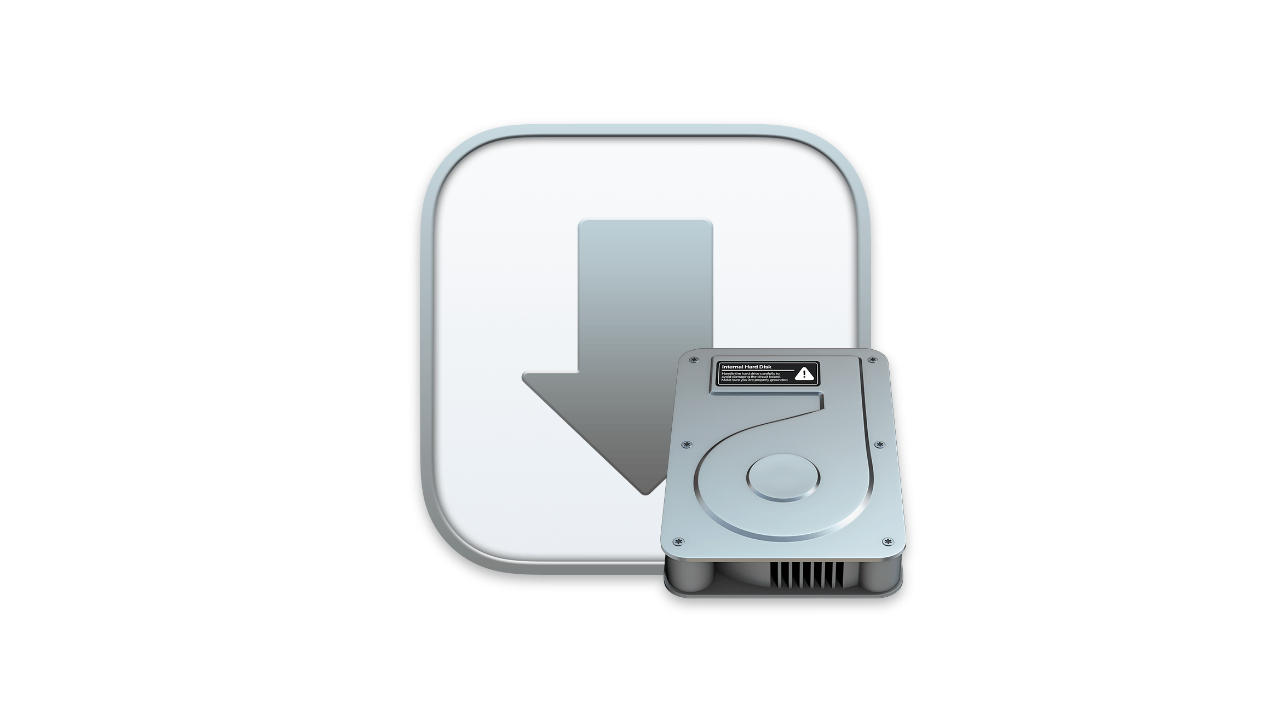

Ok. A co zrobić jeśli na owej liście znajduje się program, który teoretycznie odinstalowałem i nie odnajduję jakichkolwiek jego części przeszukując Macbooka? Jak ów program kompletnie usunąć?
Kwestia chronologii… odinstalowałeś, a na liście data instalacji jest późniejsza (czuli zainstalował się ponownie)?
Nie, data się zgadza i nazwa owej aplikacji pojawia się na liście tylko raz. Zainstalowałem ów program, chwilę później odinstalowałem i ręcznie usunąłem katalogi z nim związane. Czyli, jeśli dobrze rozumiem, obecność na liście nie oznacza, że apka gdzieś tam jednak siedzi, tak? To po prostu historia instalacji, tak?
Nie! To lista odbytych instalacji. Była instalacja? Jak była to jest na liście.
Nie miałem pojęcia, że tam jest coś takiego. Fajnie, pewnie kiedyś się przyda. Dzięki!
Masz na myśli Jabłko/Ten Mac/Przegląd/Raport Systemowy? – tak jest w Big Sur
Tak było do kilku systemów. Ja wolę na skróty, po co tyle klikać?
A czy można tą listę instalacji w jakiś sposób wyczyścić?